Kā augšupielādēt attēlus no iPhone uz Dropbox
Diezgan bieži fotografēt vai video var ar iPhone tālruni un vēlaties, lai tam būtu piekļuve datorā, lai jūs varētu to koplietot vai rediģēt. Parasti tas nozīmē iPhone tālruņa sinhronizēšanu ar datoru, kas var radīt nelielu apgrūtinājumu cilvēkiem, kuri nekad savu ierīci neiesaista pie datora.
Par laimi ir veids, kā iegūt jūsu iPhone attēlus savā Dropbox kontā, kam pēc tam varat piekļūt no jebkura datora. Tas ietver bezmaksas lietotnes Dropbox iPhone izmantošanu, un to ir ļoti vienkārši izmantot. Tātad, ja vēlaties iegūt savus iPhone attēlus Dropbox, vienkārši izpildiet mūsu ceļvedi zemāk.
Kā ievietot attēlus Dropbox ierīcē iPhone
Šajā rakstā tiks pieņemts, ka jums jau ir Dropbox konts un ka jūs zināt e-pasta adresi un paroli. Ja nē, varat doties uz www.dropbox.com un to iestatīt. Mēs arī gatavojamies iestatīt lietotni Dropbox, lai automātiski augšupielādētu jūsu iPhone attēlus savā Dropbox kontā. Tas notiks tikai tad, kad būsit izveidojis savienojumu ar Wi-Fi tīklu, tāpēc jums par to nav jāuztraucas, izmantojot daudz jūsu datu.
1. darbība: atveriet App Store .

2. darbība: ekrāna apakšdaļā pieskarieties opcijai Meklēšana .
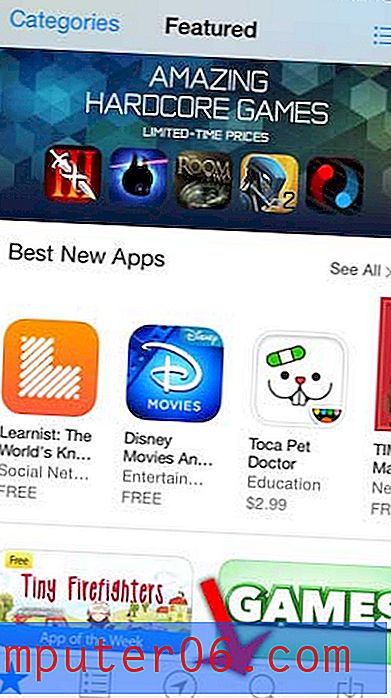
3. solis: pieskarieties meklēšanas lauka iekšpusē, ierakstiet “dropbox” un pēc tam atlasiet “dropbox” meklēšanas rezultātu.
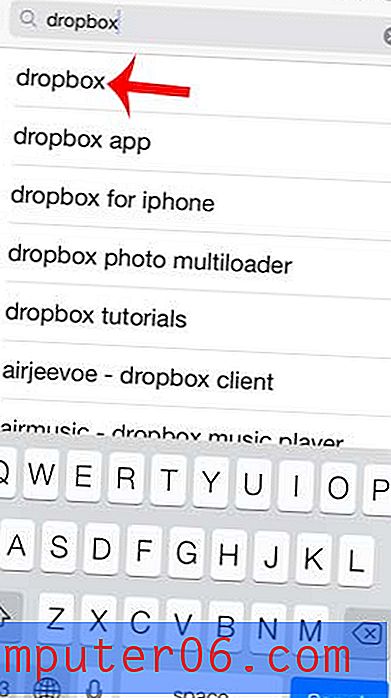
4. solis: pieskarieties opcijai Bezmaksas un pa labi no lietotnes Dropbox, pieskarieties vienumam Instalēt, ievadiet savu Apple ID paroli un pēc tam pagaidiet, līdz tiek instalēta lietotne.
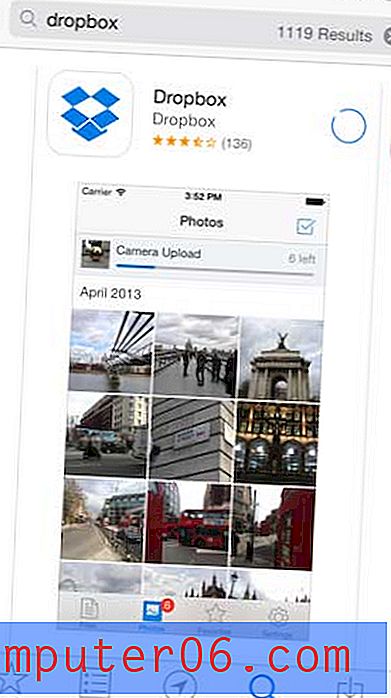
5. darbība: pieskarieties pogai Atvērt, lai palaistu lietotni.

6. darbība: pieskarieties pogai Pierakstīties .
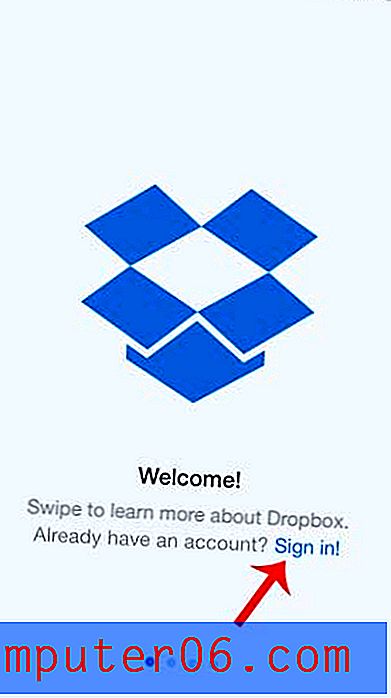
7. darbība. Ierakstiet savu Dropbox e-pasta adresi un paroli attiecīgajos laukos, pēc tam pieskarieties pogai Pierakstīties . Ja esat iestatījis divpakāpju verifikāciju savam Dropbox kontam, jums būs jāievada arī verifikācijas kods, kas jums tiek nosūtīts īsziņā.
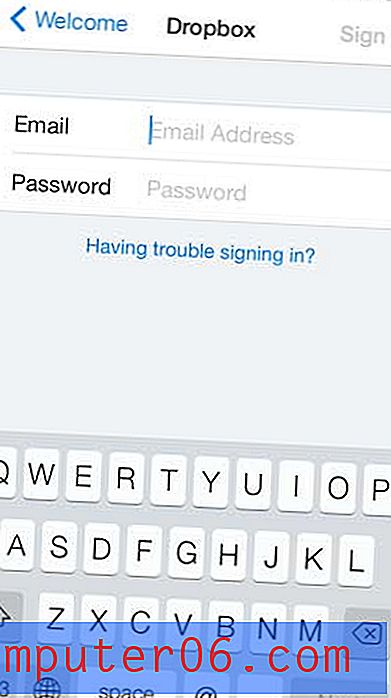
8. darbība: ekrāna apakšdaļā pieskarieties pogai Iespējot kameras augšupielādi . Dropbox tagad automātiski sāks augšupielādēt jūsu iPhone attēlus savā Dropbox kontā.
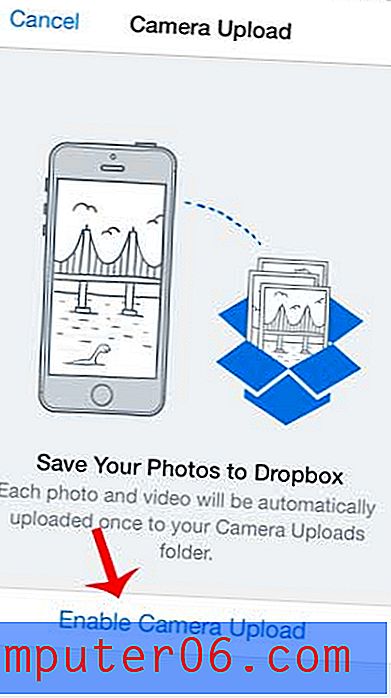
Tagad, kad Dropbox ir iestatīts uz jūsu iPhone, jūs varat sākt to izmantot citos veidos. Uzziniet, kā koplietot saiti uz Dropbox failu pa e-pastu savā iPhone tālrunī, lai būtu vienkāršs veids, kā koplietot lielus failus.



